آموزش نصب و پیکربندی Virtualizor KVM در CentOS 7 و اوبونتو 20.04

آموزش نصب و پیکربندی Virtualizor KVM در CentOS 7 و اوبونتو 20.04
KVM، ماشین مجازی مبتنی بر کرنل، یک هایپروایزر است که در هسته لینوکس ساخته شده است.
از نظر هدف شبیه Xen است اما اجرای آن بسیار ساده تر است.
برخلاف QEMU بومی که از شبیهسازی استفاده میکند، KVM یک حالت عملیاتی خاص از QEMU است که از پسوندهای CPU (HVM) برای مجازیسازی از طریق یک ماژول هسته
استفاده میکند.
با استفاده از KVM، می توان چندین ماشین مجازی را با لینوکس، ویندوز یا هر سیستم عامل دیگری اجرا کرد.
نصب Softaculous Virtualizor برای Linux-KVM بسیار ساده است.
الزامات
CentOS 7.x / 8.x (Beta) or Red Hat Enterprise Linux 7 or Ubuntu 14.04 / 16.04 / 18.04 / 20.04 or AlmaLinux 8.x
فضای ذخیره سازی برای ایجاد دیسک های VPS (DomUs).
نکات مهم:
1. در همه موارد لطفاً به یاد داشته باشید که SElinux را غیرفعال کنید.
2. ماژول KVM از سیستم عامل 32 بیتی پشتیبانی نمی کند. اگر می خواهید KVM را نصب کنید، لطفاً یک سیستم عامل 64 بیتی نصب کنید.
3. ماژول KVM برای بارگذاری نیاز به VT فعال از بایوس دارد.
4. ما قویاً توصیه می کنیم که پل را دائمی کنید. راهنما – دائمی کردن پل
5. اگر از اوبونتو 18.04 استفاده می کنید، لطفاً راهنمای زیر را برای ساخت KVM Bridge دنبال کنید:
Partition Scheme (طراحی پارتیشن)
- / پارتیشن = 80-100 گیگابایت
- فضای SWAP = حداقل 4 گیگابایت
- Storage = تمام فضای باقی مانده روی هارد دیسک
از این پارتیشن می توان برای ایجاد حجم های منطقی یا ذخیره سازی مبتنی بر فایل برای VPS (DomUs) استفاده کرد.
نکته برای LVM : شما نباید حجم منطقی ایجاد کنید و آن را MOUNT کنید. این باید یک گروه حجم خالی باشد.
Virtualizor هیچ LV از قبل موجود در Volume Group را حذف نخواهد کرد. اما توصیه می شود که یک Volume Group خالی داشته باشید.
نکته برای ذخیره سازی فایل : باید پوشه را ایجاد و نصب کنید.
انواع استوریج پشتیبانی شده
( LVM | File | Thin LVM | ZFS | ZFS Thin | ZFS Compressed | ZFS Thin Compressed | Ceph Block Device )
نصب و راه اندازی
برای شروع به سرور خود متصل شوید و دستورات زیر را اجرا کنید:
wget -N http://files.virtualizor.com/install.sh
chmod 0755 install.sh
install.sh email=your@email.com kernel=kvm/.
لطفا آدرس ایمیل را درست بدهید!
پارامترهای نصب
- ایمیل : آدرس ایمیل مدیر
- noos : اگر نمی خواهید سیستم عامل DomU را برای DomU دانلود کنید، لطفا noos=true را به عنوان پارامتر اضافه کنید.
- بتا : اگر نسخه جدیدتری از Virtualizor موجود است و می خواهید آن را آزمایش کنید، لطفا beta=true را به عنوان پارامتر اضافه کنید.
- nested_virt : اگر می خواهید مجازی سازی تودرتو را روی سرور خود فعال کنید، لطفا nested_virt=1 را به عنوان پارامتر اضافه کنید. اگر این را فعال کنید، یک هسته جدید برای فعال کردن مجازی سازی تودرتو نصب می کند.
- lvg (اختیاری) : اگر می خواهید از LVM برای ذخیره سازی VPS استفاده کنید. به عنوان مثال حجمی که برای ذخیره سازی DomU (VPS) استفاده می شود، باید مقداری یا همه فضای اختصاص نیافته برای ایجاد LVM برای VPS باشد.(پیش فرض vg است.)
- interface : می توانید رابط پیش فرضی را که می خواهید تنظیم کنید مشخص کنید. اگر ارائه نشود به عنوان eth0 در نظر گرفته می شود.
- لایسنس : در صورتی که Virtualizor را در شبکه داخلی نصب می کنید، باید کلید مجوز معتبر را ارائه دهید.
نصب بلافاصله شروع خواهد شد. اگر سرعت شبکه شما پایین است، ممکن است به نظر برسد که نصب متوقف شده است، اما لطفاً اجازه دهید ادامه یابد.
چیزی شبیه به این خواهید دید:
پس از اتمام نصب، از شما خواسته می شود که راه اندازی مجدد کنید.
سپس می توانید برای ایجاد فضای ذخیره سازی و سرور مجازی و همچنین مدیریت سرور خود به پنل مدیریت مراجعه کنید.
توجه: یک فایل گزارش فرآیند نصب ایجاد خواهد شد – root/virtualizor.log/
خب حالا برای ورود به پنل مدیریت Softaculous Virtualizor، به آدرس زیر مراجعه کنید:
/https://Your-Server-IP:4085
/http://Your-Server-IP:4084
نکته : username و پسورد همان یوزرنیم و پسورد کاربر ریشه یا root است.
پنل مدیریت
پس از ورود به سیستم، داشبورد پنل مدیریت را مشاهده خواهید کرد:
پورت ها
Virtualizor از پورت های 4081 – 4085 استفاده می کند. اگر فایروالی روی سرور دارید که این را محدود می کند، باید این پورت ها را مجاز کنید.
برای RHEL و CentOS < 7
iptables -I INPUT 1 -p tcp -m tcp –dport 4081:4085 -j ACCEPT
iptables -I INPUT 2 -p tcp -m tcp –dport 5900:6000 -j ACCEPT
برای RHEL و CentOS 7+
firewall-cmd –zone=public –permanent –add-port=4081-4085/tcp
firewall-cmd –zone=public –permanent –add-port=5900-6000/tcp
firewall-cmd –reload
توجه: اگر می خواهید از قالب های Webuzo برای ایجاد VM استفاده کنید، لطفاً پورت های 2002-2005 را مجاز کنید.
ایجاد فضای ذخیره سازی
قبل از ایجاد هر VM، لازم است فضای ذخیره سازی خود را تعریف کنید.
به پنل مدیریت Virtualizor -> Storage -> Add Storage بروید
wizard زیر را خواهید دید:
جزئیات را پر کنید و فضای ذخیره سازی را تعریف کنید.
توجه: اگر از راهاندازی RAID روی سرور خود استفاده میکنید، لطفاً VG را از دیسکهای RAID (به عنوان مثال dev/md1/) و نه از دیسکهای واقعی (مانند dev/sda1/) ایجاد کنید.
لطفاً توجه داشته باشید که نام دیسکها بر اساس تنظیمات شما میتواند متفاوت باشد، توضیح بالا فقط برای مثال است.
شبکه مجازی ساز در KVM
به طور پیش فرض eth0 به عنوان رابط شبکه در نظر گرفته می شود. برای اینکه به virtualizor بگویید از هر رابط شبکه دیگری استفاده کند، باید آن را در اینجا تنظیم کنید.
میتوانید این تنظیمات را در هر زمان از پنل مدیریت Virtualizor -> پیکربندی -> تنظیمات Slave تغییر دهید. تصویر زیر یک اسکرین شات از تنظیمات موجود است:
Virtualizor یک پل viifbr0 ایجاد می کند.
etc/sysconfig/network-scripts/ifcfg-INTERFACE_NAME/
دقت داشته باشید اگر فایل فوق را تغییر دادید، باید شبکه virtualizor را مجددا راه اندازی کنید:
service virtnetwork restart
نکته: دستور بالا کل شبکه سرور را راه اندازی مجدد می کند.
کامند Start (شروع)
service virtnetwork start
کامند stop
service virtnetwork stop
عیب یابی
توجه: در همه موارد لطفاً به یاد داشته باشید که SElinux را غیرفعال کنید. نصب کننده Virtualizor سعی می کند آن را غیرفعال کند. برای KVM مطمئن شوید که VT از بایوس فعال است تا VPS بتواند راه اندازی شود.
نمی توان http://IP-Address:4084 را باز کرد
لطفاً بررسی کنید که آیا فایروال iptables شما در حال اجرا است یا خیر، میتوانید با دستور زیر آن را غیرفعال کنید اگر حتی پس از اجازه دادن به پورتها، پنل کار نمیکند:
برای CentOS 7
systemctl stop firewalld
مشکل تغییر اندازه دیسک در اوبونتو 16 و اوبونتو 18
توجه: برای مشکلات تغییر اندازه میزبان vps/دیسک در اوبونتو 16.04 و اوبونتو 18.04 با sfdisk نسخه 2.27.1، این مراحل را دنبال کنید تا sfdisk را در سرور کاهش دهید:
mv /sbin/sfdisk /sbin/sfdisk_new
wget -O /sbin/sfdisk http://files.virtualizor.com/utility/sfdisk
chmod 755 /sbin/sfdisk
مشکلات CentOS 8
اگر در سرور CentOS 8 با VNC مشکل دارید (حتی که پنل Master-only است) پس مطمئن شوید که پایتون روی سرور شما نصب شده است:
*yum list installed |grep python
اگر وجود ندارد، سعی کنید آن را نصب کنید
yum install python2
و اگر چیزی برای آن نمی بینید
ls -lh /usr/bin/python
می توانید ابتدا آن را سیملینک کنید و سپس vnc را بررسی کنید
ln -s /usr/bin/python2 /usr/bin/python
مقالات و دوره های پیشنهادی:
Virtualizor چیست و چه امکاناتی دارد؟
آموزش ساخت و مدیریت KVM Bridge در Virtualizor
کارگاه آموزشی لینوکس (Essentials, LPIC-1)
پک آموزشی ورود به دنیای لینوکس Linux Essentials

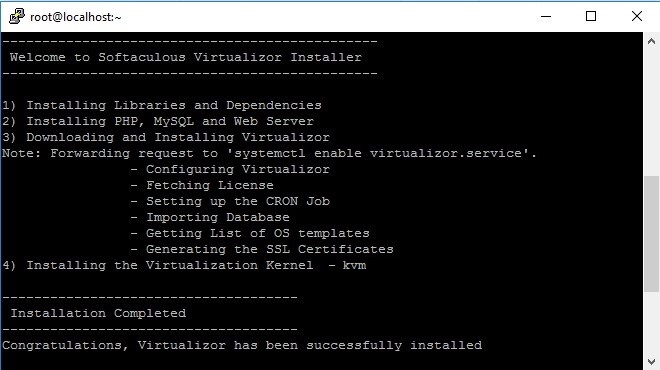
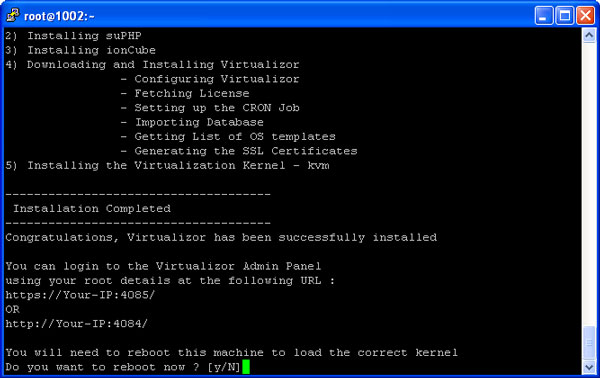
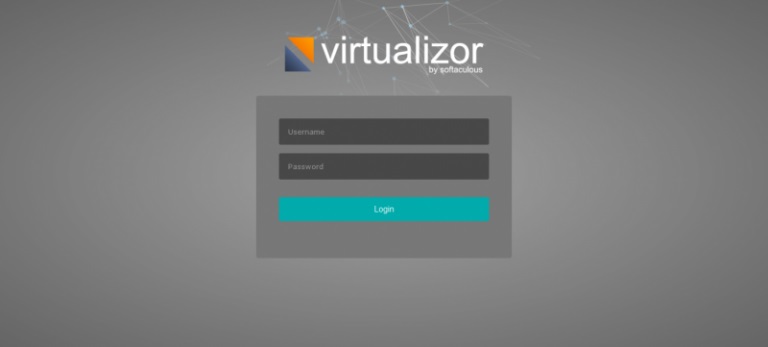
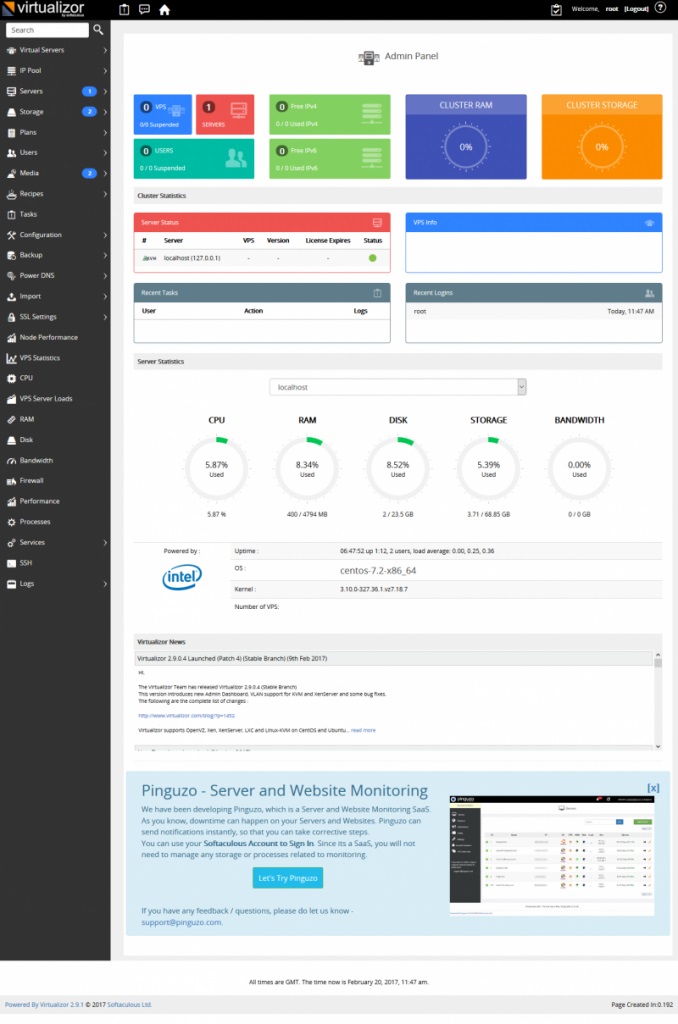
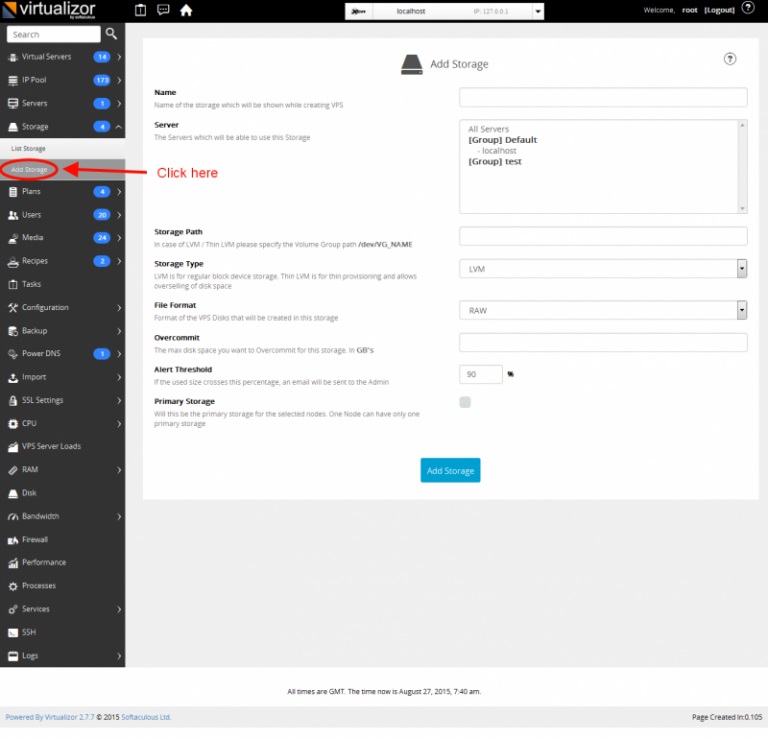
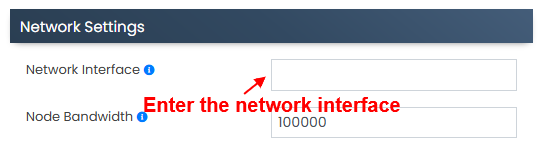
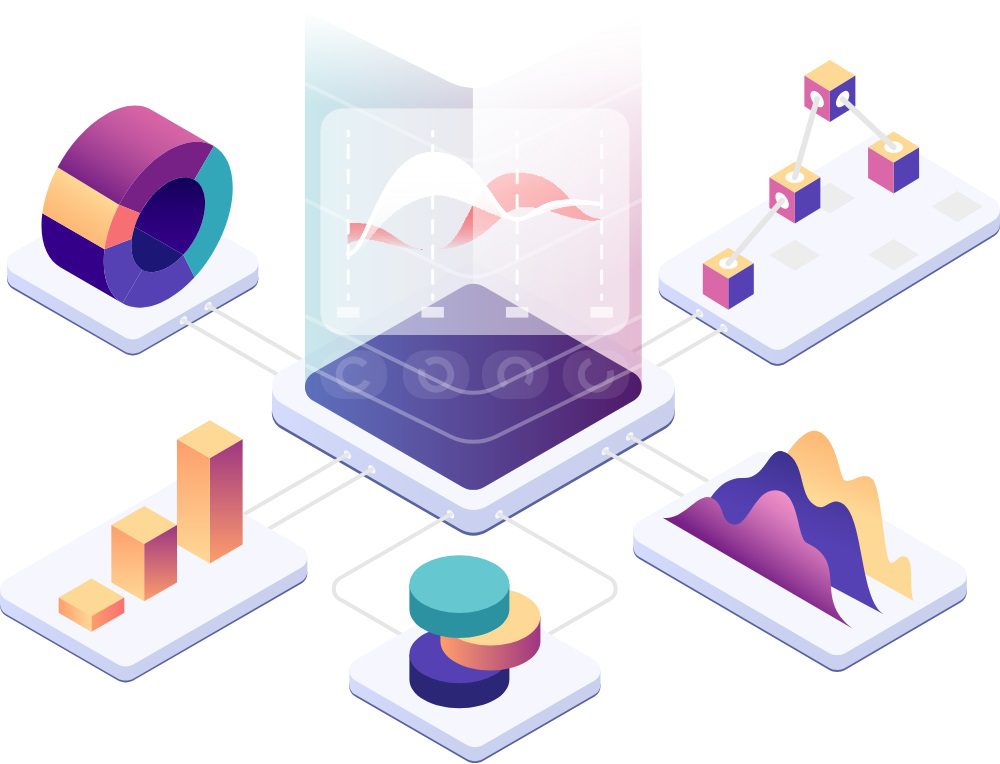
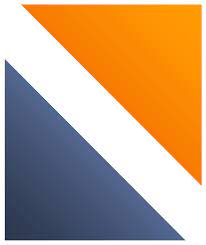
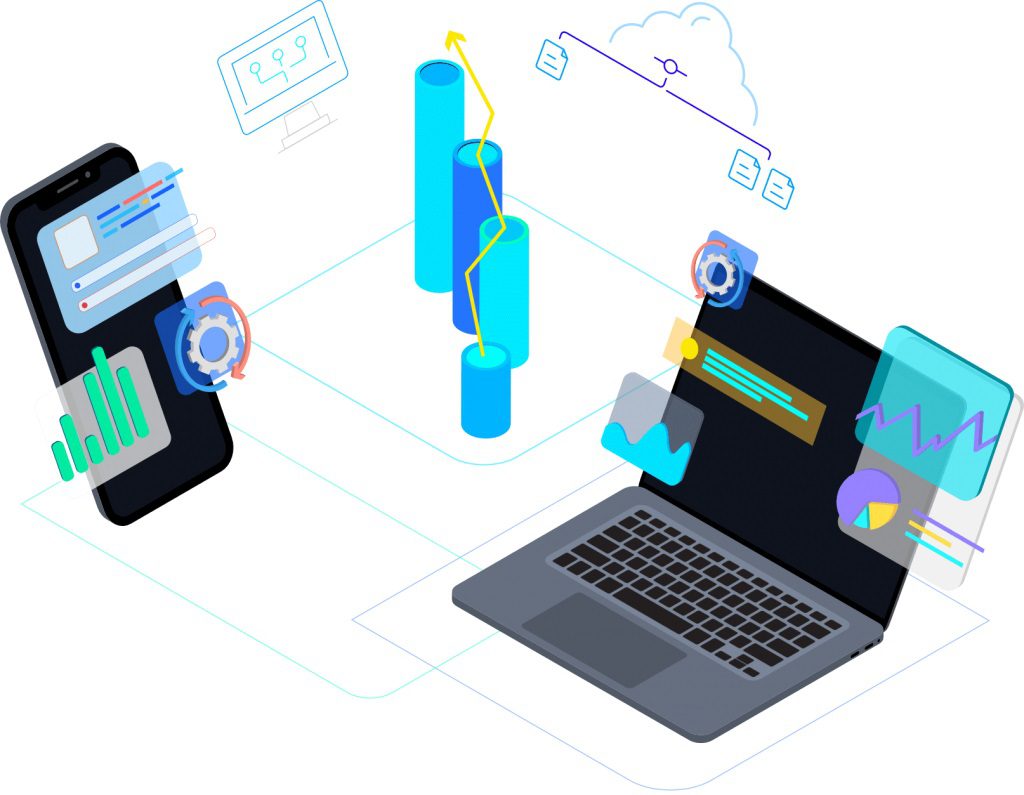
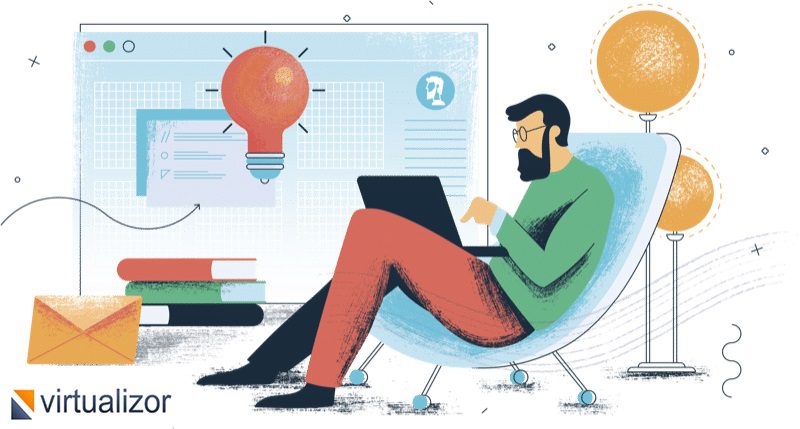
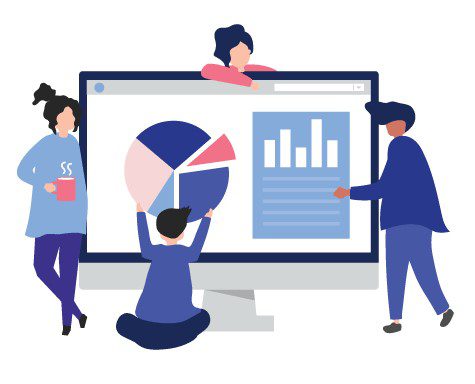

دیدگاهتان را بنویسید
برای نوشتن دیدگاه باید وارد بشوید.